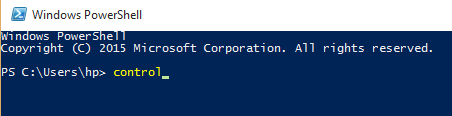لوحة التحكم هي ميزة مهمة لواجهة المستخدم الرسومية لـ Windows (GUI). يعمل كوسيط بين إعدادات المستخدم والنظام. تحتوي لوحة التحكم على آليات تحكم مختلفة يمكنها إحداث العديد من التغييرات السلوكية في جهاز الكمبيوتر / الكمبيوتر المحمول. يمكن الإشراف على جميع وظائف الأجهزة والبرامج من لوحة التحكم. في نظام التشغيل Windows 10 ، يتم تبسيط العديد من الميزات في تطبيق يُعرف باسم "الإعدادات" (متجر Windows الموثوق به).
تتكون لوحة التحكم من عدة وظائف. تشمل هذه الوظائف ما يلي:
النظام والأمان ، حسابات المستخدمين ، الشبكة والإنترنت ، المظهر والتخصيص ، الساعة ، اللغة ، المنطقة ، الأجهزة والصوت ، سهولة الوصول ، البرامج ، إلخ.
يتيح Windows 10 خيارات مختلفة للوصول إلى لوحة التحكم. تتم مناقشة بعض هذه الطرق أدناه:
الطريقة الأولى: من خلال شريط بحث Windows (أسهل)
يمكن الوصول إلى لوحة التحكم من خلال شريط Windows Search. لهذا ، أدخل "لوحة التحكم" في شريط البحث وانقر على الخيار الأول.
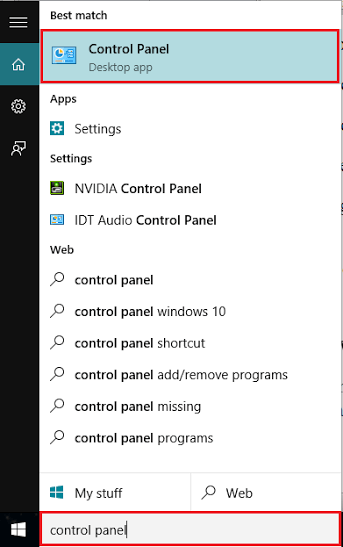
الطريقة 2: من خلال رمز البدء
انقر بزر الماوس الأيمن فوق رمز "ابدأ" الموجود أسفل يسار الشاشة. بدلاً من ذلك ، يمكنك الضغط على "Windows Key + X". انقر فوق "لوحة التحكم".
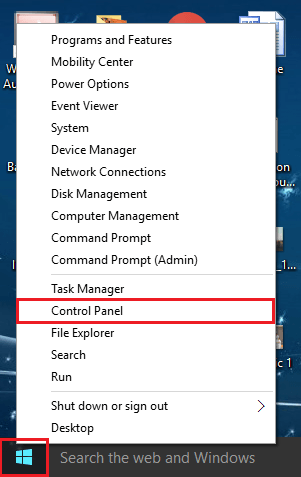
الطريقة الثالثة: من خلال تطبيق الإعدادات
افتح تطبيق "الإعدادات" بالضغط على "مفتاح Windows + I" واكتب "لوحة التحكم" في مربع البحث. انقر فوق الخيار الأول المقدم.
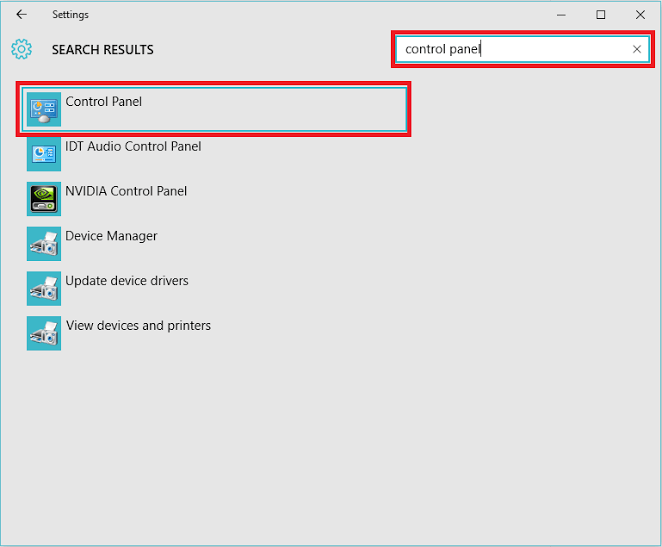
الطريقة الرابعة: من خلال مربع حوار التشغيل (الأقصر)
اضغط على "Windows Key + R" لفتح مربع حوار الأمر Run. اكتب "control" في سطر الأوامر واضغط على Enter أو اضغط على زر "OK".
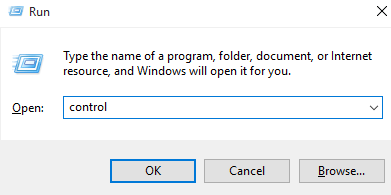
الطريقة الخامسة: من خلال موجه الأوامر
أدخل "cmd" في شريط البحث واضغط على مفتاح Enter. سيؤدي هذا إلى فتح نافذة "موجه الأوامر".
اكتب “control” في سطر الأوامر واضغط على مفتاح “Enter”.
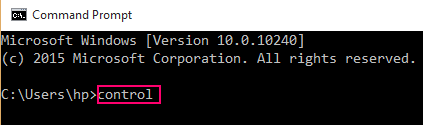
الطريقة 6: من خلال Windows PowerShell
اكتب “بوويرشيل” في مربع البحث واضغط على مفتاح الإدخال. انقر فوق الخيار الأول المقدم.
اكتب "لوحة التحكم" في نافذة Windows PowerShell واضغط على مفتاح الإدخال.